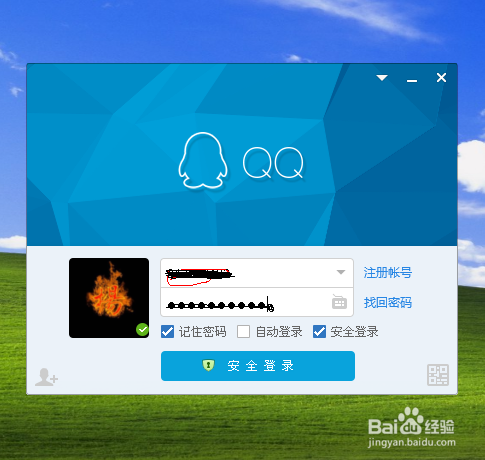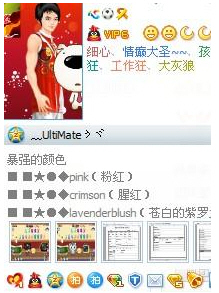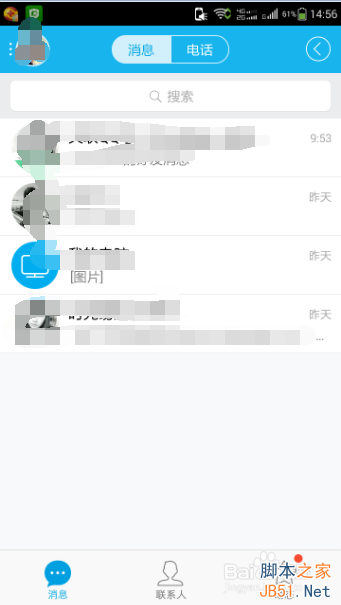在qq聊天过程中,经常会遇到需要截图的情况,有很多人不习惯用快捷键截图,会直接点击聊天对话框上的截图标志。而这个时候对话框是在电脑界面的,就需要根据自己的需要来设置一下对话框需不需要隐藏。
QQ截屏对话框消失的解决方法

登陆自己的qq。(一般qq默认的截图快捷键是ctrl+alt+a。这个大家用的一般都比较习惯。)

随便找自己一个好友点开与他的聊天对话框。

在对话框上面会有一些标志,上面可以找到截图的标志,类似剪刀的形状。

可以看到剪刀那有一个下拉箭头的标志,点开下拉菜单就可以看到截图是隐藏当前窗口

找到设置的位置就容易了,如果需要隐藏就在勾选,那么在进行截图的时候,对话框就会自动隐藏了。如果不需要隐藏就取消勾选,根据自己的需要来进行设置就可以了。


用qq快捷键来截图也可以设置对话框的隐藏与否,不过感觉快捷键截图设置自动隐藏对话框只是节省了最小化对话框的操作,对于个人会经常有需要对话框的内容,就不太方便了。当然这个根据自己的工作需要来设置就可以了。

相关阅读:
QQ被永久冻结了怎么办 QQ永久冻结的解决办法
QQ如何修改实名认证的身份证 QQ更改身份证技巧
如何同时向多个QQ好友发邮件 QQ邮箱向很多人批量发送邮件的技巧